Se você é um usuário regular do WhatsApp, deve saber como o aplicativo funciona. Requer seu número de telefone para criar uma conta e, em seguida, sincroniza todos os seus contatos da agenda de contatos do seu telefone.
- Como Traduzir Mensagens do WhatsApp (4 Métodos)
- WhatsApp GB: como aprendi a baixar a versão 2024 e escolhi como meu app
Embora a parte de configuração do WhatsApp seja bastante simples, às vezes você pode enfrentar alguns problemas. Por exemplo, às vezes você atrasa o recebimento dos códigos de verificação do WhatsApp.
Portanto, se você estiver enfrentando problemas como o código de verificação do WhatsApp não recebido, continue lendo o guia. Abaixo, mencionamos alguns métodos simples para corrigir problemas de recebimento do código de verificação do WhatsApp.
Por que o WhatsApp não consegue enviar SMS para o meu número?
Pode haver vários motivos pelos quais o WhatsApp não envia os códigos de verificação. Abaixo, mencionamos os motivos mais importantes.
- Seu cartão SIM não está ativado ou está com problemas.
- O modo Avião está habilitado em seu smartphone.
- O WhatsApp não possui permissões apropriadas para acessar o SMS.
- Os servidores do WhatsApp estão fora do ar.
- Você está usando uma versão desatualizada do WhatsApp.
- Você está usando o WhatsApp em uma região não suportada.
Como corrigir o problema do código de verificação do WhatsApp não recebido?
Agora que você conhece os possíveis motivos pelos quais o WhatsApp não consegue enviar SMS para o seu número, é hora de procurar a causa raiz e solucionar o problema. Aqui está o que você pode fazer.
Leia também:
1. Certifique-se de que seu número de telefone esteja correto
O WhatsApp exige seu número de telefone para verificação da conta. Durante a verificação, certifique-se de inserir o número de telefone correto.
Verifique novamente o número de telefone antes de tentar receber os códigos de verificação novamente. Além disso, certifique-se de que o número de telefone esteja ativo para receber o SMS.
2. Exclua os problemas de rede
Outro motivo importante para o WhatsApp não enviar códigos de verificação são problemas de rede. Se você mora em uma região onde os problemas de rede são frequentes, você precisa verificar e descartar os problemas de rede.
Para confirmar se o seu cartão SIM pode receber SMS/chamadas, você pode tentar enviar SMS para um número diferente. Ou então você pode pedir aos seus amigos que lhe enviem um SMS.
3. Ligue/desligue o modo avião
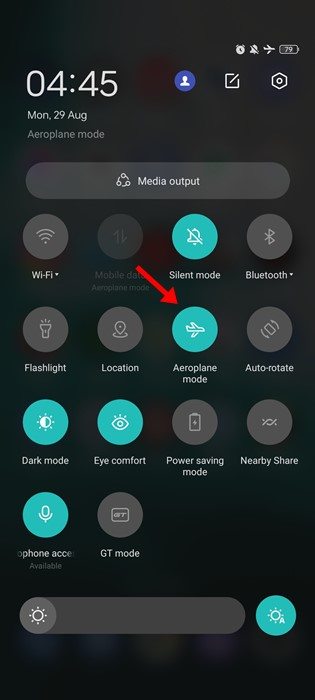
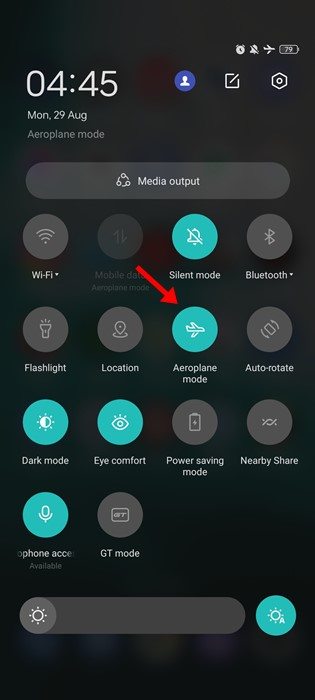
O modo avião, quando ativado, desativa todos os tipos de conexões de rede no seu telefone. Isso inclui a rede móvel, WiFi, Bluetooth, serviços de localização, etc.
É possível que seu telefone esteja conectado ao WiFi, mas com o modo Avião ativado. Se isso acontecer, você não receberá nenhum SMS ou chamada.
Portanto, abra a gaveta de Notificações do seu smartphone Android e certifique-se de que o modo Avião esteja desativado. Se estiver desativado, ligue-o por alguns segundos e desligue-o novamente.
4. Reinicie seu smartphone
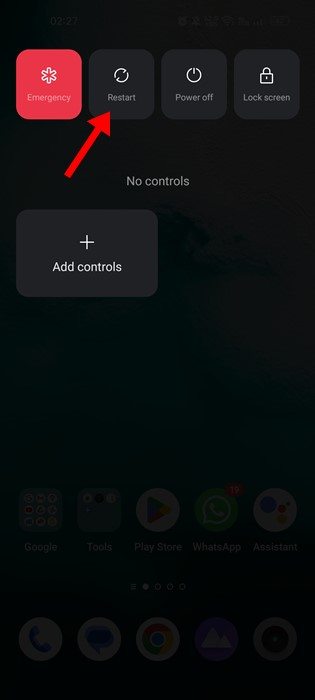
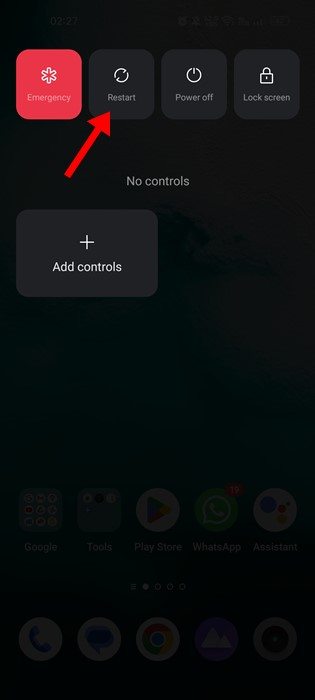
Muitos usuários do WhatsApp alegaram que resolveram o problema do WhatsApp não enviar o código de verificação reiniciando o dispositivo.
Portanto, se você ainda estiver enfrentando o problema, mesmo depois de descartar os problemas relacionados à rede, é hora de reiniciar o smartphone.
Também é uma boa ideia reiniciar o smartphone em intervalos regulares, pois isso dá tempo ao telefone para esfriar e também corrige vários bugs e falhas.
5. Verifique o status do servidor do WhatsApp


Se os servidores oficiais do WhatsApp caírem em todo o mundo, não importa quantas tentativas você faça para receber os códigos de verificação, tudo será em vão.
O não envio do código de verificação do WhatsApp geralmente é resultado de uma interrupção do servidor. Como qualquer outro serviço web, os servidores do WhatsApp costumam ficar fora do ar para manutenção.
Portanto, certifique-se de não tentar verificar seu WhatsApp durante o trabalho de manutenção do servidor. Você pode verificar o status do servidor WhatsApp nesta página da web.
Você deve esperar alguns minutos ou horas se os servidores estiverem inativos globalmente. Assim que os servidores forem restaurados, continue com o processo de verificação novamente.
6. Verifique a pasta Spam da sua caixa de entrada de SMS
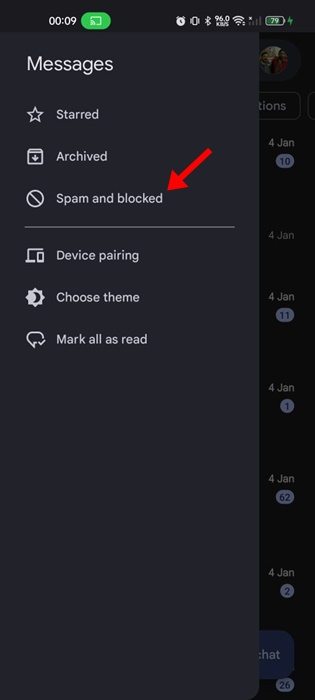
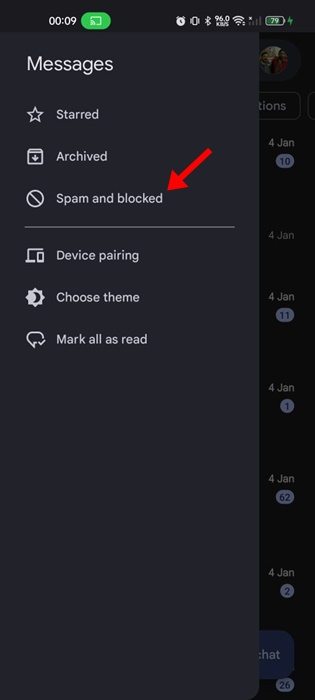
Embora muito raro, às vezes os códigos de verificação do WhatsApp podem cair diretamente na pasta de spam da sua caixa de entrada de SMS.
Isso acontece se você usar um aplicativo gerenciador de SMS de terceiros. Portanto, navegue até a pasta Spam do seu aplicativo de SMS e verifique se ele contém o código de verificação.
Para mensagens do Google, abra o aplicativo Mensagens > menu hambúrguer (canto superior esquerdo) > Spam e bloqueado.
7. Limpe o cache e os dados do WhatsApp e experimente
Se você ainda não conseguir receber o código de verificação do WhatsApp, é hora de limpar o arquivo de cache do WhatsApp. Veja como excluir o cache do WhatsApp e os dados salvos.
1. Mantenha pressionado o ícone do aplicativo WhatsApp na tela inicial e selecione Informações do aplicativo.
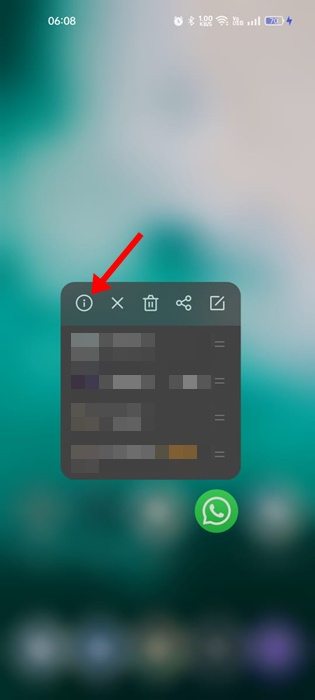
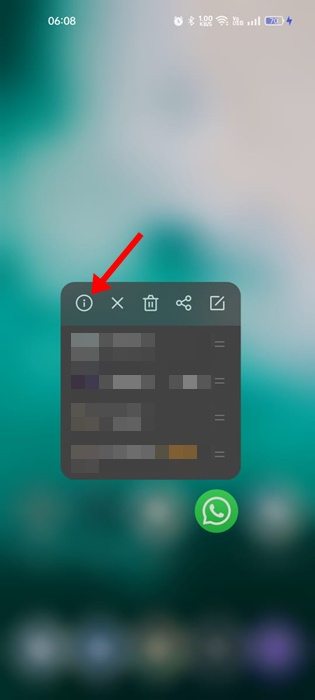
2. Na tela de informações do aplicativo, toque no Uso de armazenamento.
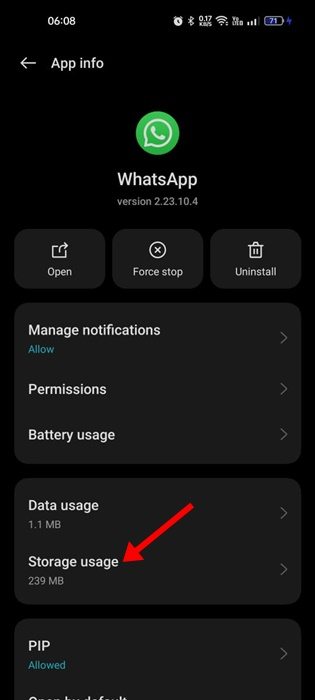
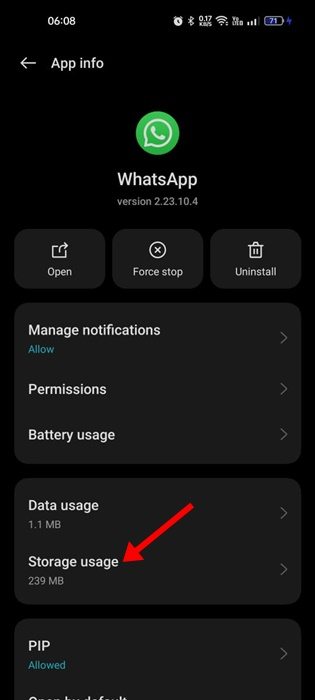
3. Na tela de uso de armazenamento, toque em Limpar cache e então Apagar os dados.
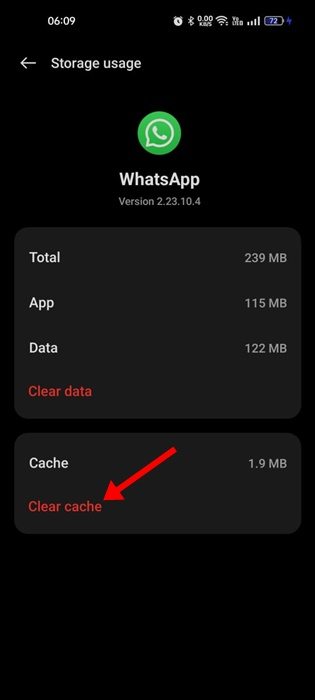
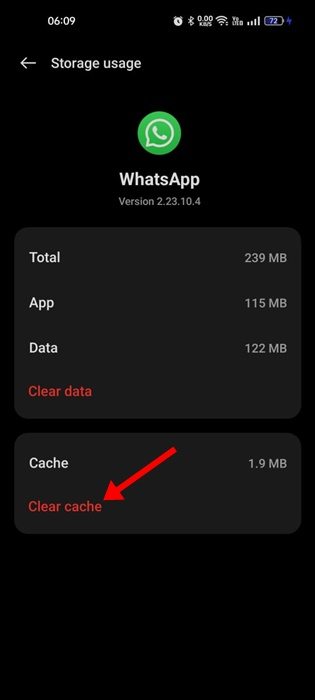
É isso! Após fazer as alterações, abra novamente o aplicativo WhatsApp e cadastre seu número de telefone.
8. Reinstale o aplicativo WhatsApp
A página da central de ajuda do WhatsApp menciona que se você tiver problemas para registrar seu número de telefone, deverá excluir e reinstalar a versão mais recente do aplicativo WhatsApp.
Então, se nada funcionou até agora, é hora de reinstalar a versão mais recente do WhatsApp da Google Play Store ou da Apple App Store.
Para reinstalar o aplicativo WhatsApp no Android, pressione o ícone do aplicativo WhatsApp e selecione Desinstalar. Depois de desinstalado, instale o aplicativo novamente na Google Play Store. No iPhone, baixe o aplicativo WhatsApp e instale-o novamente na Apple App Store.
9. Solicitação de recebimento do código de verificação por chamada
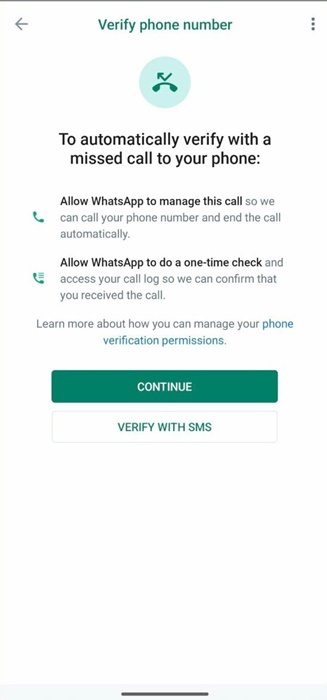
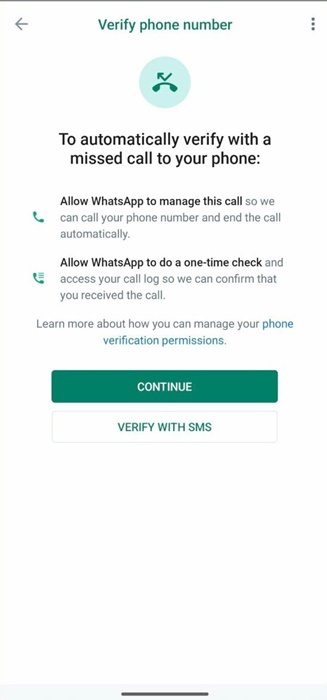
Se não estiver recebendo o SMS, em vez de apressar as coisas, você pode esperar e selecionar a opção Ligue para mim.
Você pode solicitar uma ligação quando o tempo acabar para confirmar o código SMS. Portanto, aguarde até que o tempo acabe antes de receber o código e selecione a opção Ligue para mim para solicitar uma ligação.
Você receberá uma chamada de voz automática informando o código de verificação de 6 dígitos. Ouça o código e insira-o na tela de verificação.
10. Entre em contato com o suporte do WhatsApp
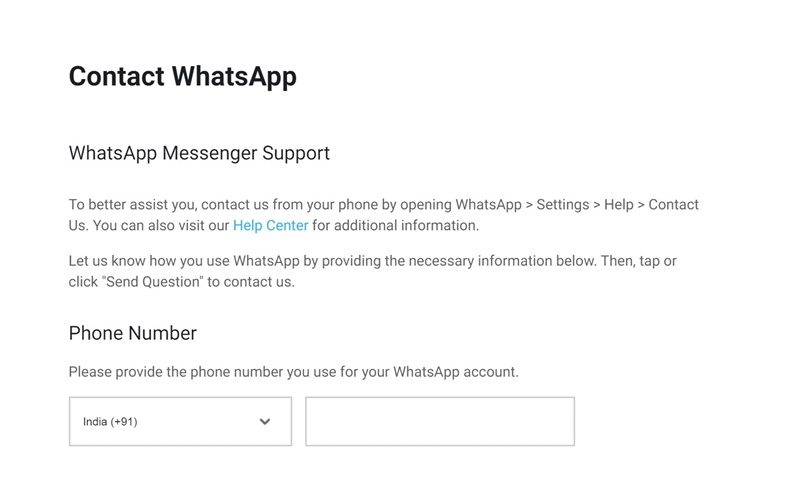
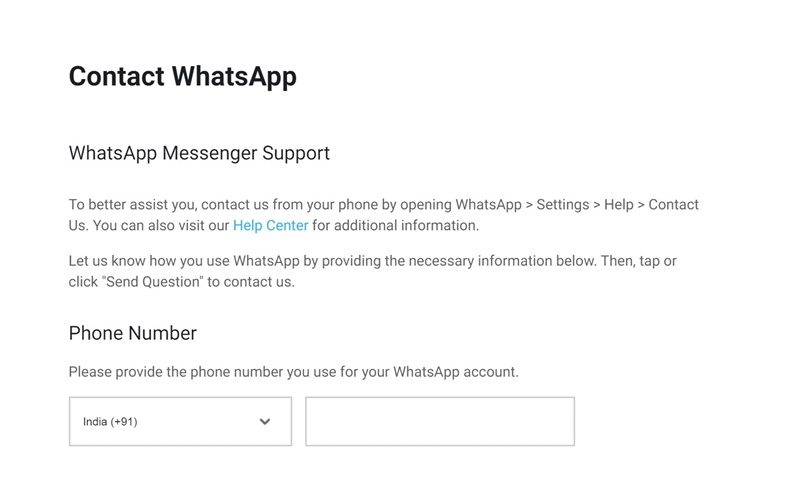
Entrar em contato com a equipe de suporte do WhatsApp deve ser sua última opção, principalmente se nada funcionar.
Você pode facilmente entrar em contato com o suporte do WhatsApp e pedir que investiguem o problema. Além disso, não se esqueça de descrever todos os métodos de solução de problemas que você tentou resolver.
Você pode entrar em contato com o suporte do WhatsApp a partir deste página da Internet. Basta inserir o número de telefone e endereço de e-mail e descrever o problema que você está enfrentando ao verificar seu número de telefone.
Portanto, esses são alguns métodos simples para corrigir o problema de não envio do código de verificação do WhatsApp. Deixe-nos saber se precisar de mais ajuda sobre este tópico específico. Além disso, se você achar este guia útil, não se esqueça de compartilhá-lo com seus amigos.








